最近有用户询问小编如何使用火狐浏览器实现快速抓包,下面小编就向大家分享快速抓包无需安装插件的技巧,使用火狐浏览器实现快速抓包的方法步骤。 具体如下: 1、首先我们打开火......
2017-02-05 203 火狐浏览器
剪映专业版中给视频添加数字动画的具体操作步骤吗,其实操作方法是非常简单的。接下来,小编就来和小伙伴们分享具体的操作步骤了,有需要或者是感兴趣的小伙伴们快来一起往下看看吧!
第一步:点击打开剪映专业版,接着点击“开始创作”按钮,或者在下方点击之前保存的视频;
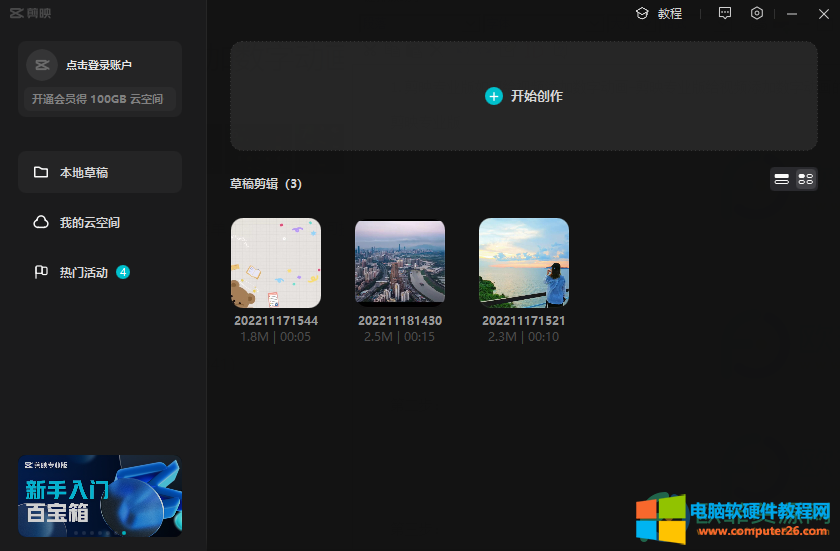
第二步:在左上角点击切换到“媒体”下的“本地”,接着点击“导入”按钮;
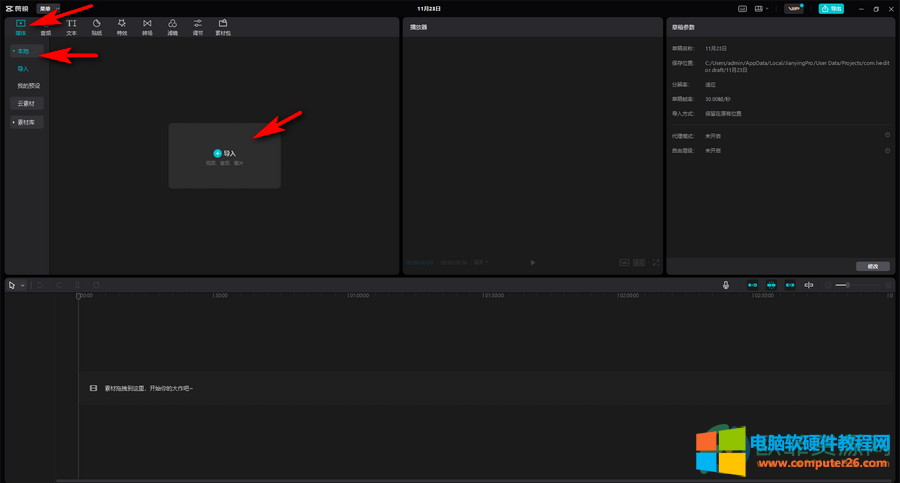
第三步:浏览找到想要导入的素材后,按住Ctrl键可以进行多选,按住shift键可以进行连续选择,比如我们可以同时选中视频素材,音频素材,图片素材等等,选中之后双击任意一个选中的素材可以进行导入;
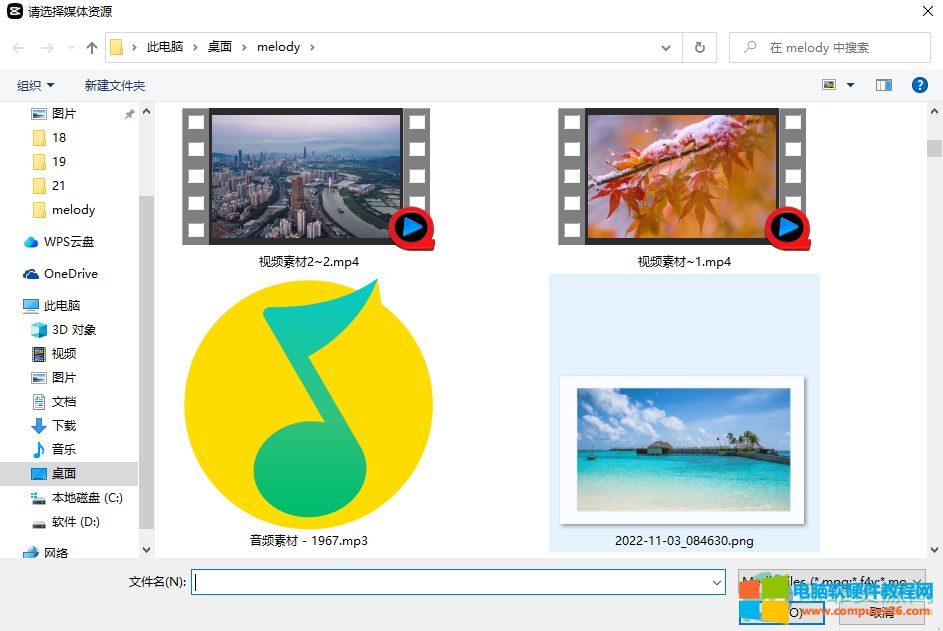
第四步:导入之后,点击一下素材可以在右侧看到预览效果,接着将其拖动到下方的时间轨上;
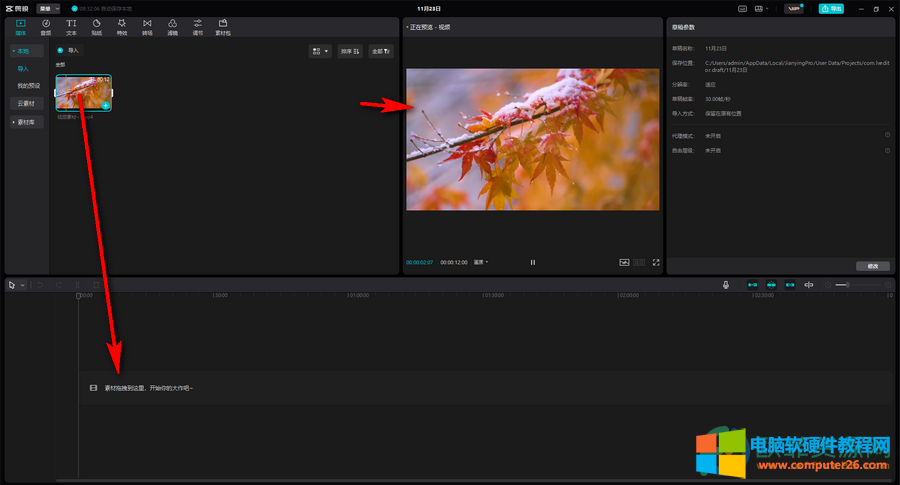
第五步:也可以点击切换到“素材库”中,浏览找到想要的素材后点击一下可以下载,下载之后可以将其拖动到时间轨上;
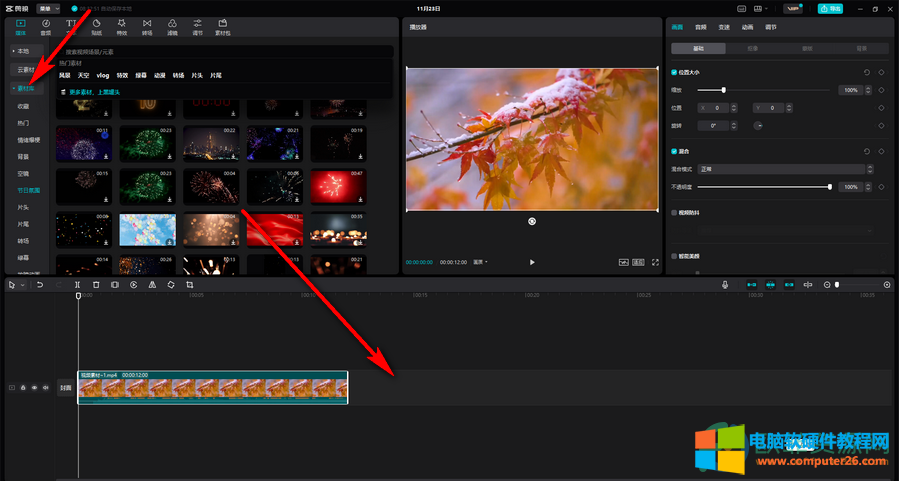
第六步:在“素材库”下点击“转场”,可以在右侧的转场效果中看到很多数字动画,点击一下可以下载,下载之后点击一下在右侧看到预览效果;
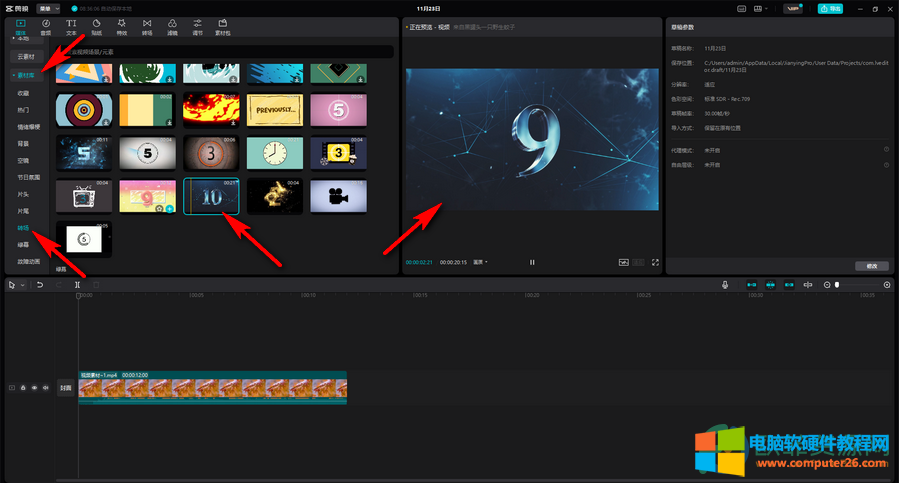
第七步:找到想要的数字动画视频后将其拖动到时间轨上就可以进行添加了,后续可以直接在时间轨上拖动调整各个视频素材的先后位置;
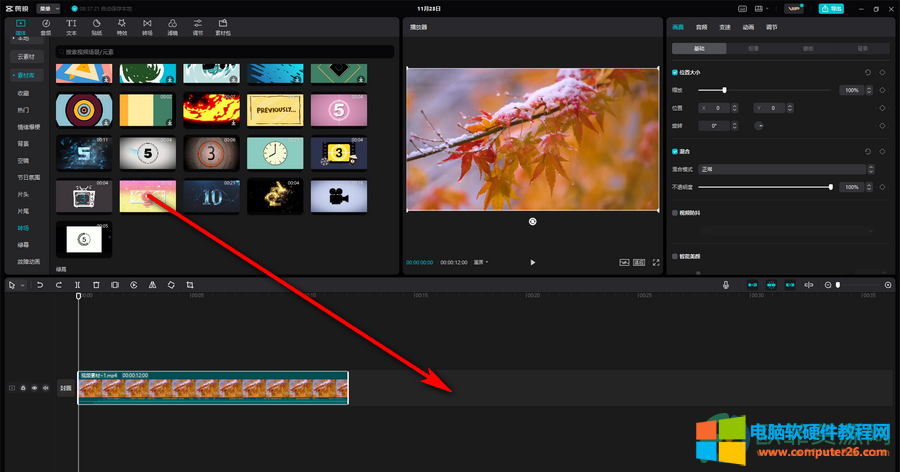
第八步:也可以直接将数字动画拖动到原有视频素材的上,原有素材会自动往后移动,这样就可以将数字动画添加到原有视频的前方了;
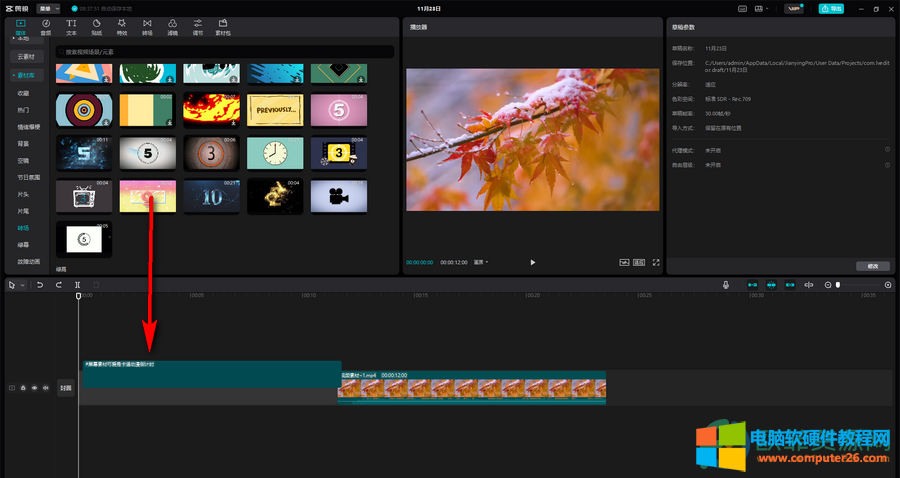
第九步:添加好视频素材后,可以点击右上角的三角形图标预览整个视频的效果;

第十步:如果有需要我们还可以在视频素材之间添加转场动画,在界面左上方切换到“转场”,接着浏览找到想要的转场效果后将其拖动到时间轨上的两个视频素材中间就可以进行添加了。
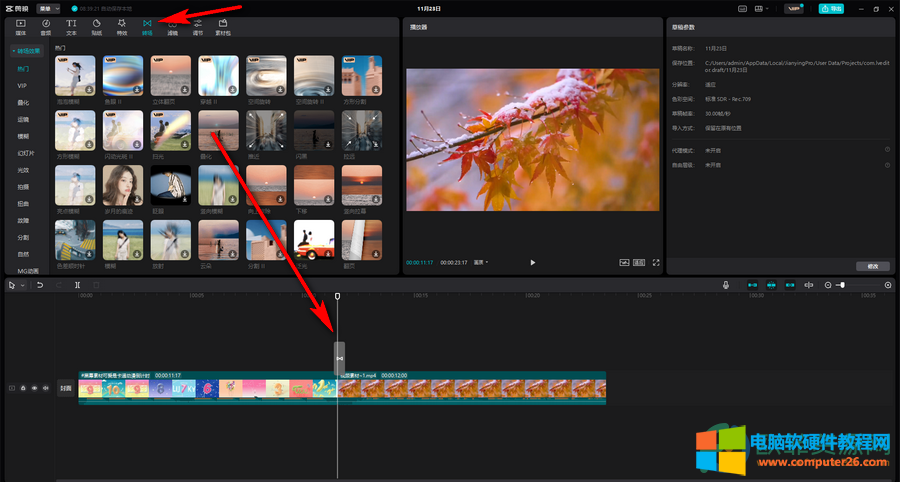
以上就是剪映专业版给视频添加数字动画的方法教程的全部内容了。在“素材库”的“片头”中也有一些数字动画效果,小伙伴们可以按需进行查找和使用。
标签: 剪映给视频添加数字动画
相关文章
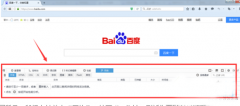
最近有用户询问小编如何使用火狐浏览器实现快速抓包,下面小编就向大家分享快速抓包无需安装插件的技巧,使用火狐浏览器实现快速抓包的方法步骤。 具体如下: 1、首先我们打开火......
2017-02-05 203 火狐浏览器
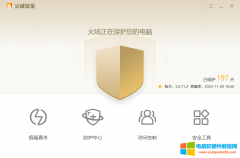
火绒安全软件一直是用户在电脑上会安装的一款软件,可以维护好用户在电脑上的重要信息数据,在安装一些软件时,如果有病毒的话,这款火绒安全软件还会自动的提醒用户,因此这......
2024-01-15 207 火绒安全软件恢复已阻止的软件
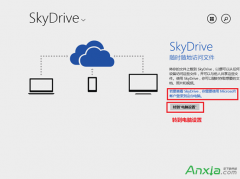
在win8.1中SkyDrive的功能得到了很大加强,小编也想体验一下却发现无法登陆,也无法访问文件,提示若要查看SKYDRIVE你需要使用Microsoft账户登录到这台电脑,相信有朋友也遇到过,下面说......
2016-10-15 203 SkyDrive SkyDrive无法登陆
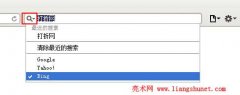
苹果 Safari 浏览器默认只有三个搜索引擎,即 Google、Yahoo 和 bing,默认搜索引擎为 Google。如果想修改默认搜索引擎,很简单,Safari 提供了设置默认搜索引擎的功能。如果想添加搜索引擎......
2023-08-04 831 Safari默认搜索引擎